【摘要】 即将参加全国计算机等级考试的考生们,考试即将到来,大家的备考工作进行得如何了?考必过为大家精心整理了2020年计算机二级Access考试每日一练(5月22日),希望能够助力全国计算机等级考试,相信坚持一定会有成果。那么,同学们一起快来做题吧!关于2020年计算机二级Access考试每日一练(5月22日)的具体内容如下:
2020年计算机二级Access考试每日一练(5月22日)
综合应用题
在考生文件夹下,存在一个数据库文件Ace3.mdb,里面已经设计好表对象用户和登录,以及窗体对象F1和F2。请在此基础上按照以下要求补充F2窗体的设计:
(1)将窗体中名称为User_remark的标签控件上的文字颜色改为棕色(棕色代码为128)、字体粗细改为加粗。
(2)将窗体标题设置为显示/修改用户密码。
(3)将窗体边框改为对话框边框样式,取消窗体中的水平和垂直滚动条、记录选定器、浏览按钮、分隔线和控制框,并保留窗体的关闭按钮。
(4)将窗体中退出按钮(名称为com3)上的文字颜色改为蓝色(蓝色代码为16711680),字体粗细改为加粗,并在文字下方加上下划线。
(5)在窗体中还有修改和保存两个按钮,名称分别为com1和com2,其中保存按钮在初始状态为不可用,当单击修改按钮后,应使保存按钮变为可用。现已编写了部分VBA代码,请按照上述功能要求将VBA代码补充完整。
要求:修改后运行该窗体,并查看修改结果,结果如图1所示。
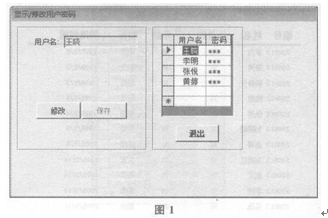
参考答案见下页
参考答案:
(1)在Acc3.mdb数据库中单击窗体对象,选择F2窗体,单击设计按钮,打开F2窗体设计视图。右键单击名称为User_remark的标签控件,执行属性快捷菜单命令,弹出标签:User_remark属性对话框,选择格式选项卡,在前景颜色文本框中输入128,选择字体粗细下拉列表中的加粗选项,关闭属性窗口。单击保存按钮,保存F2窗体,关闭属性窗口。
(2)在Acc3.mdb数据库中单击窗体对象,选择F2窗体,单击设计按钮,打开F2窗体设计视图。右键单击F2窗体标题栏,执行属性快捷菜单命令,弹出窗体属性对话框,选择格式选项卡,在标题文本框中输入显示/修改用户密码,关闭属性对话框。单击保存按钮,保存F2窗体,关闭设计视图。
(3)在Acc3.mdb数据库中单击窗体对象,选择F2窗体,单击设计按钮,打开F2窗体设计视图。右键单击F2窗体标题栏,执行属性快捷菜单命令,弹出窗体属性对话框,选择格式选项卡,选择边框样式下拉列表中的对话框边框选项,选择滚动条下拉列表中的两者均无选项,选择记录选择器下拉列表中的否选项,选择导航按钮下拉列表中的否选项,选择分隔线下拉列表中的否选项,选择控制框下拉列表中的否选项,选择关闭按钮下拉列表中的是选项,关闭属性窗口。单击保存按钮。保存F2窗体,关闭设计视图。
(4)在Acc3.mdb数据库中单击窗体对象,选择F2窗体,单击设计按钮,打开F2窗体设计视图。右键单击退出命令按钮控件,执行属性快捷菜单命令,弹出命令按钮:com3属性对话框,选择格式选项卡,在前景颜色文本框中输入16711680,选择字体粗细下拉列表中的加粗选项,选择下划线下拉列表中的是选项,关闭属性对话框。单击保存按钮,保存F2窗体,关闭设计视图。
(5)在Acc3.mdb数据库中单击窗体对象,选择F2窗体,单击设计按钮,打开F2窗体设计视图。右键单击标题为修改的命令按钮,执行事件生成器快捷菜单命令,弹出代码对话框,在cornl_Click单击事件代码的两行Add之间加入代码corn2.Enabled=True,即当单击修改按钮后,保存按钮变为可用。
以上就是考必过为大家整理的2020年计算机二级Access考试每日一练(5月22日)的具体内容。没有特别幸运,那么请先特别努力,别因为懒惰而失败,还矫情地将原因归于自己倒霉。你必须特别努力,才能显得毫不费力。最后,考必过预祝大家在未来的全国计算机等级考试中能够取得优异的成绩!
